'>
Šiuo metu jums gali kilti tūkstančiai klausimų apie BIOS atnaujinimą. Kas yra BIOS? Ar saugu atnaujinti BIOS? Kodėl žmonės nuolat sako, kad neturėtumėte keisti savo BIOS, o daugelis jų iš tikrųjų tai padarė? Ar tikrai mano kompiuteryje reikia atnaujinti BIOS? Jei taip, kaip saugiai atlikti BIOS atnaujinimą?
Nesijaudink dėl ko. Šis straipsnis padės jums aptarti visus šiuos klausimus ir parodyti, kaip atnaujinti BIOS, net jei esate visiškas kompiuterio naujokas.
Kas yra BIOS?
BIOS, trumpas Pagrindinė įvesties išvesties sistema yra programinė įranga, įdiegta pagrindinėje plokštėje. Kai įjungiate kompiuterį, BIOS yra pirmoji paleista programinė įranga, inicijuojanti sistemos aparatūros komponentus ir paruošianti kompiuterį paleisti.
Kada turėčiau atnaujinti BIOS?
Ar tai reiškia, kad turėtumėte atnaujinti BIOS tik todėl, kad yra naujesnė versija? Tiesą sakant, ne. Bet ką gi žemėje yra atnaujinimas?
- Naujos techninės įrangos palaikymas: Daugelis atnaujinimų išleidžiami tik tam, kad palaikytų naują aparatūrą, pvz., Naują procesorių ar vaizdo plokštę. Taigi, jei norite atnaujinti savo kompiuterio procesorių ar vaizdo plokštę, gali tekti atnaujinti BIOS.
- Ištaisyti klaidas: Be to, šie nauji leidimai padeda pašalinti kai kurias žinomas klaidas. Jei patiriate klaidų ir naujoji versija jas pašalina, verta rizikuoti atnaujinti BIOS.
Norėdami įsitikinti, kad naujinys atitinka tai, ko jums reikia, galite patikrinti BIOS naujinimo pakeitimų žurnalą. Jei jūsų kompiuteryje nėra nieko blogo, o gal tiesiog veikia lėtai ar perkaisti, nesivarginkite atnaujindami BIOS, nes tai nepagerins jūsų kompiuterio našumo.
Rekomenduojamas: „Windows 10“ 100% disko naudojimas užduočių tvarkytuvėje
Kokia rizika?
- Kiekvienam pagrindinės plokštės modeliui reikalinga sava BIOS versija, todėl neteisinga ar net šiek tiek kitokia BIOS versija gali sukelti didelių problemų.
- Jei kažkas negerai, pvz., Kompiuteris praranda maitinimą atnaujinimo metu, tai ilgainiui gali sugadinti jūsų kompiuterį ir jo taisymas kainuoja šimtus.
- Net teisinga BIOS versija gali sukelti įkrovos problemų, nes ne visi BIOS atnaujinimai yra išbandomi taip kruopščiai, kaip ir su jūsų kompiuteriu.
Kaip atnaujinti BIOS?
Kiekvienas gamintojas turi savo instrukcijas, kaip atnaujinti BIOS. Kai kurie gamintojai siūlo komunalines paslaugas, kurios gali atnaujinti BIOS tiesiogiai „Windows“ sistemoje, paleidžiant vykdomąjį failą (galite patikrinti jo naujinimo vadovą: „Dell“ , HP , „Lenovo“ , Asus ir kt.), tačiau primygtinai rekomenduojame atnaujinti BIOS iš USB atmintinės, kad išvengtumėte problemų.
BIOS mirksėjimas iš „Windows“ gali būti labai rizikingas. Kai kurios foninės programos ir sistemos užstrigimas gali sutrikdyti BIOS atnaujinimą, dėl kurio procesas nepavyks ir sugadins jūsų BIOS.
1 veiksmas: patikrinkite savo BIOS versiją
Prieš atnaujindami BIOS, turite patikrinti dabartinę BIOS versiją ir palyginti su naujausia versija pagrindinės plokštės palaikymo puslapyje.
1) Tipas msinfo paieškos laukelyje ir atidarykite Sistemos informacija .

2) Patikrinkite savo BIOS versija / data .
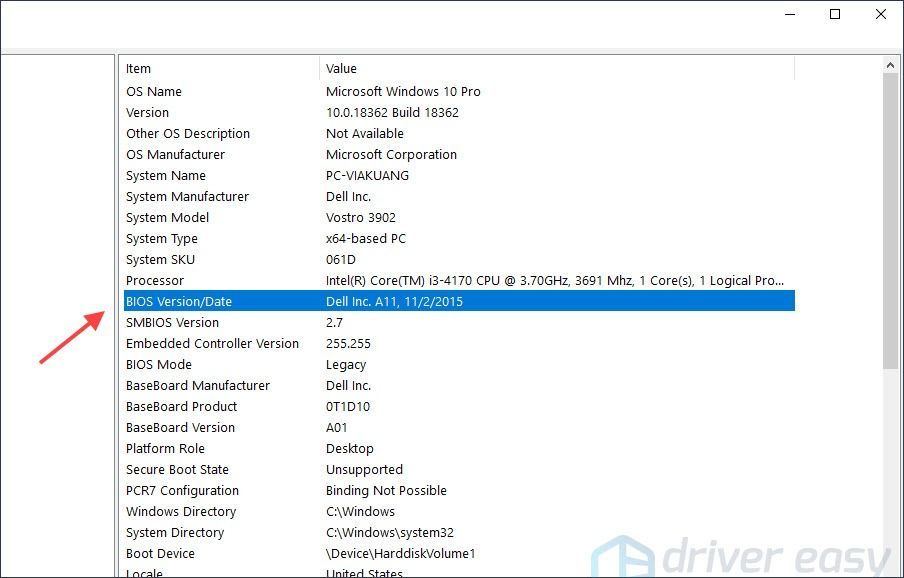
3) Tipas cmd paieškos laukelyje ir atidarykite Komandinė eilutė , tada įveskite šią komandą, kad gautumėte serijos numerį.
„wmic bios“ gauna serijos numerį
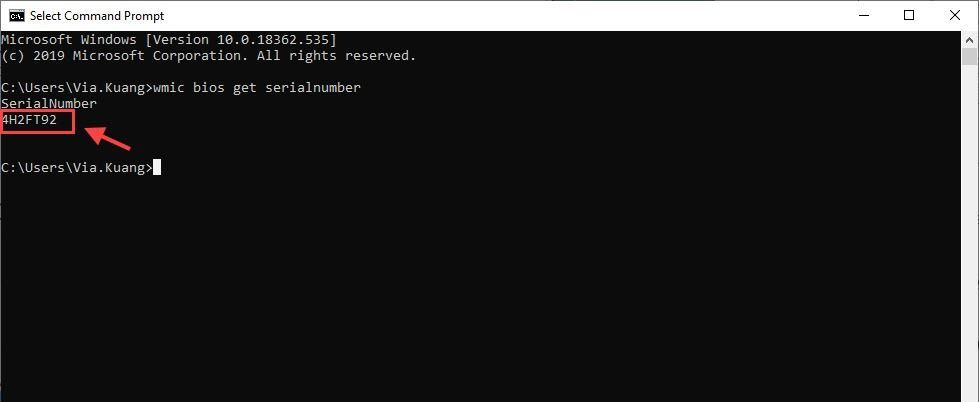
Užrašykite sistemos serijos numerį (dar vadinamą paslaugų žyme), kuris yra raidinis ir skaitmeninis simbolių kodas, kurio jums gali prireikti vėliau.
2 žingsnis: Atsisiųskite naujausią BIOS versiją
Apsilankykite gamintojo palaikymo svetainėje ir atsisiųskite naujausią BIOS versiją.
1. „Dell“
1) Eikite į „Dell“ tvarkyklės ir atsisiuntimai puslapį ir įveskite serijos numeris nuo 1 veiksmo ir pradėkite paiešką.
2) Slinkite žemyn iki paieškos rezultatų ir pasirinkite BIOS pagal Kategorija . Tada ji parodys jums galimą BIOS versiją. Patikrinkite IŠLEIDIMO DATA ir Versija ir įsitikinkite, kad tai nauja versija, palyginti su dabartine, ir spustelėkite parsisiųsti .
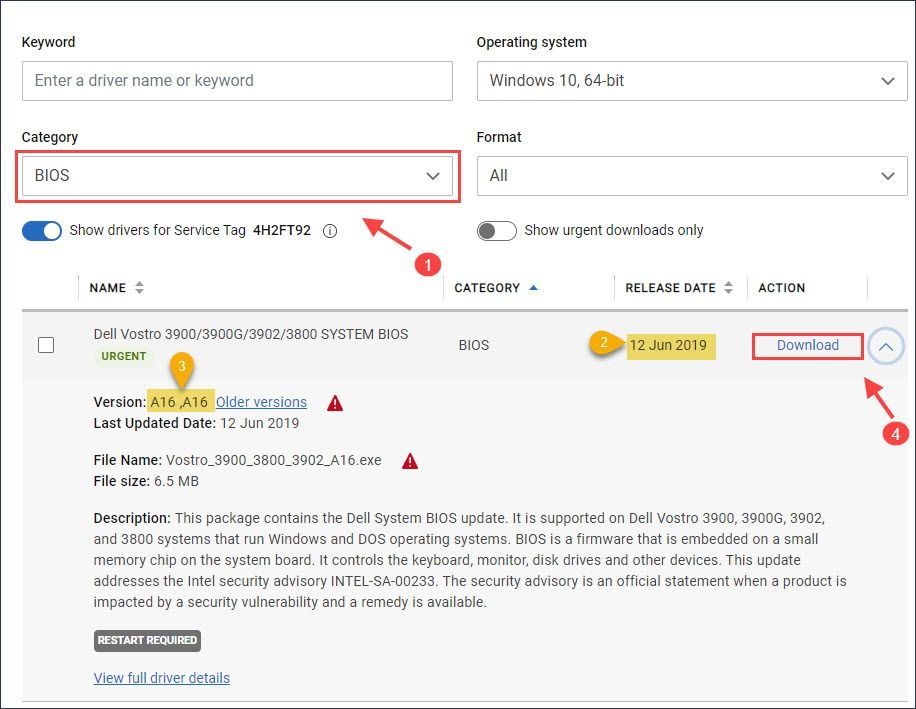
2. Asus
1) Eikite į „Asus“ palaikymas puslapį ir įveskite savo produkto modelio pavadinimą.
2) Įveskite savo kompiuterio modelio pavadinimą ir pasirinkite produktą iš produktų sąrašo. (Pvz., M409BA.)
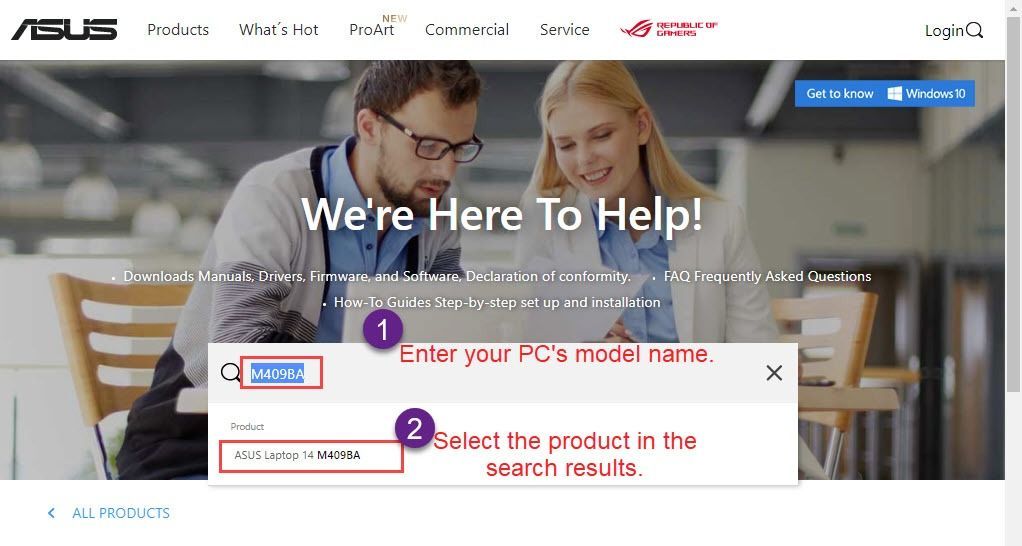
Arba galite pasirinkti savo produktų serija ir režimas l, tada spustelėkite Tvarkyklė ir įrankis .
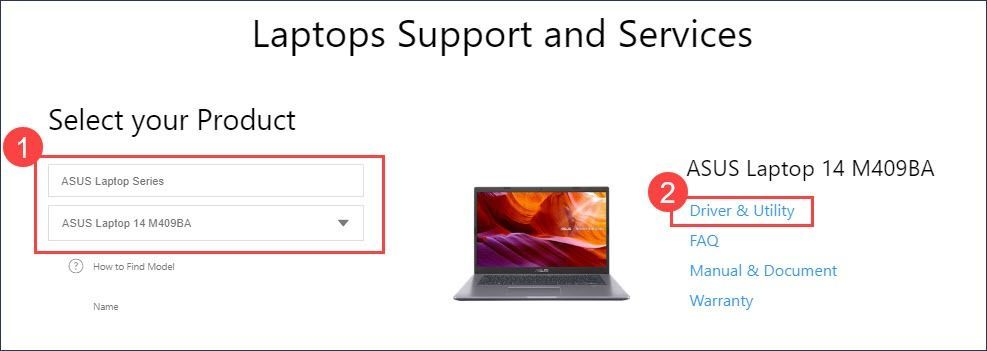
3) Eikite į Tvarkyklė ir įrankis > BIOS & FIRMWARE . Tada spustelėkite parsisiųsti mygtuką, jei jums reikalinga ši BIOS versija.
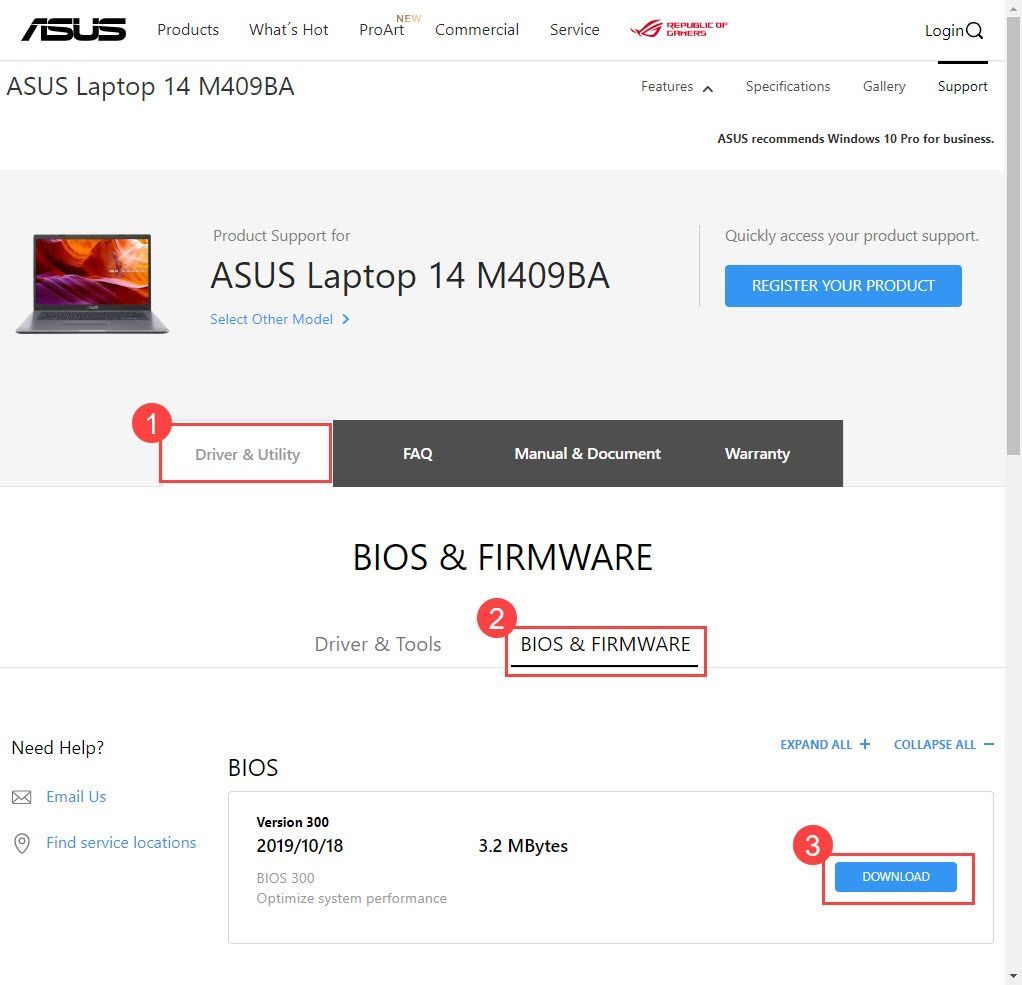
3. HP
1) Eikite į HP klientų palaikymas puslapį ir pasirinkite savo produktą.
2) Įveskite serijos numerį, kurį gavote atlikę 1 veiksmą, ir pradėkite paiešką.
Patarimai: Kiti metodai raskite HP gaminio serijos numerį .3) Išplėskite BIOS skyrių, patikrinkite jo versiją ir datą, tada spustelėkite parsisiųsti .
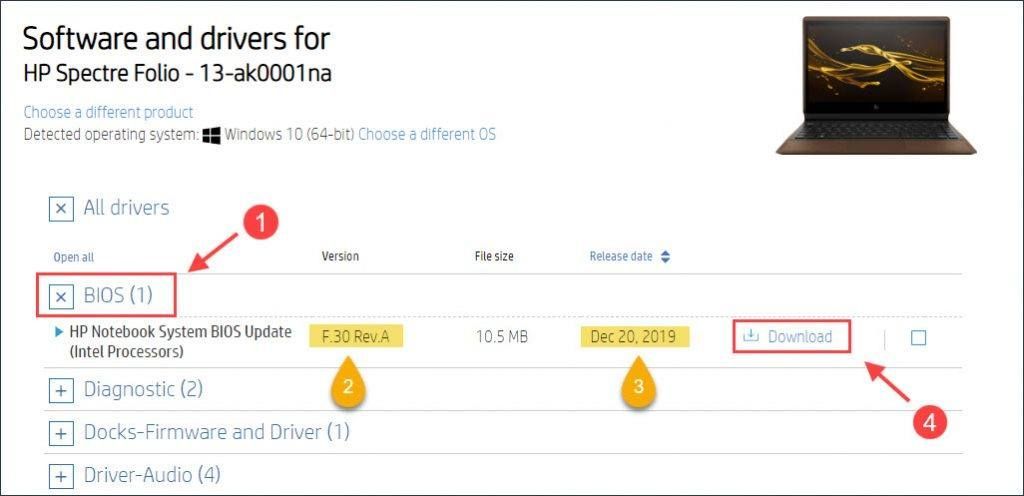
4. „Lenovo“
1) Eikite į „Lenovo PC“ palaikymas puslapis.
2) Įveskite serijos numerį arba leiskite „lenovo“ jį aptikti jums.
3) Spustelėkite Tvarkyklės ir programinė įranga > Neautomatinis atnaujinimas > BIOS / UEFI .
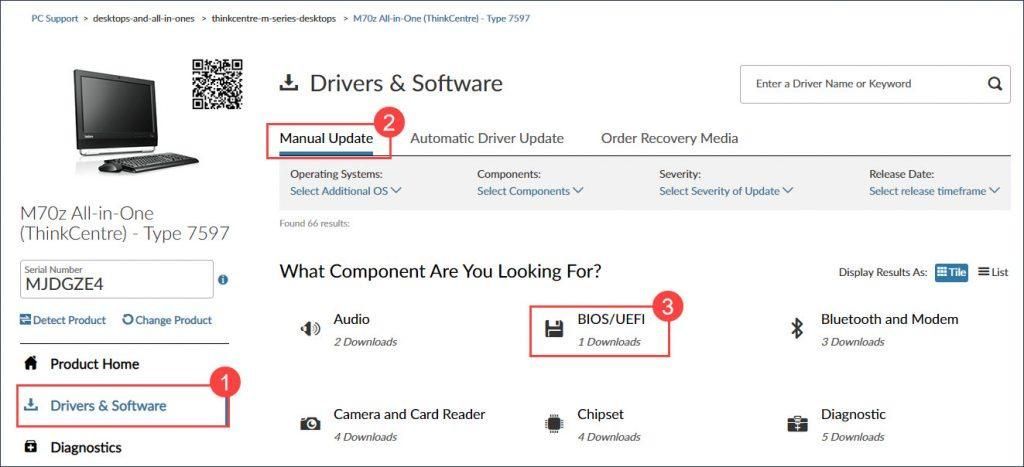
4) Patikrinkite galimo BIOS atnaujinimo versiją ir datą, tada atsisiųskite ją į savo kompiuterį.
5. Kiti pagrindiniai BIOS pardavėjai
Atsisiųskite naujausią BIOS iš gamintojo svetainės.
3 žingsnis: „Flash“ BIOS
BIOS mirksėjimo procesas skiriasi pagal gamintoją. Todėl, jei kyla su sauga susijusių problemų, galite patikrinti kiekvieno BIOS gamintojo atnaujinimo informaciją. Tačiau mes pateiksime jums pagrindus.
1) Jei reikia, ištraukite atsisiųstą BIOS failą ir nukopijuokite jį į USB diską.
1. BIOS failą reikia nukopijuoti į šakninį katalogą (ne atskirame aplanke) jūsų USB.2. Nepamirškite failo iš viso nepervadinti.
3. Paprastai faile taip pat turėtų būti diegimo vadovas, pvz., README.txt. Geriau atidžiai perskaitykite šias instrukcijas.
Keturi. Palikite USB jungtį prie kompiuterio viso naujinimo proceso metu.
2) Įdėkite USB „flash“ tvarkyklę ir įkelkite į BIOS kelis kartus paspausdami karštąjį mygtuką, kai paleidžiamas kompiuteris.
- Daugeliui kompiuterių, tokių kaip „Dell“, BIOS raktas yra F12 / F2 .
- „Asus“, MSI ir „Gigabyte“: Ištrinti .
- HP: ESC .
3) Paleiskite savo BIOS naujinimo įrankį arba mirksintį įrankį. Kiekvienoje BIOS skirtingas būdas pasiekti naujinimo įrankį.
Jei įmanoma, būtinai atsarginę kompiuterio programinės įrangos atsarginę kopiją sukurkite „flash“ įrenginyje, jei kas nors nepavyktų.1. „Dell“
- Pasirinkite rodyklių klavišus USB atminties įrenginys ir paspauskite Įveskite .
- Komandų eilutėje įveskite visą BIOS failo pavadinimą, pvz. O9010A12.exe ir paspauskite Įveskite Raktas.
- Vykdykite BIOS naujinimo įrankio ekrane pateiktas instrukcijas, kad užbaigtumėte naujinimo procesą.
2. ASUS
- Paspauskite F7 atidaryti Išplėstinis režimas .
- Pasirinkite Išplėstinė tada pasirinkite „ASUS EZ Flash 3 Utility“ / Paleiskite „EZ Flash“ .
- Iš atminties įrenginių sąrašo pasirinkite savo USB su ištrauktu BIOS failu.
- Pasirinkite BIOS failą ir patvirtinkite, kad norite skaityti šį failą.
- Patvirtinkite, kad norite atnaujinti BIOS.
3. HP
- Spustelėkite Programinės aparatinės įrangos valdymas arba BIOS valdymas „HP PC Hardware Diagnostics UEFI“ ekrane.
- Pasirinkite BIOS atnaujinimas .
- Spustelėkite Pasirinkite „BIOS Image To Apply“ , tada pasirinkite „HP_TOOLS“ - USB diskas .
- Pasirinkite „Hewlett-Packard“ > BIOS > Dabartinis .
- Pasirinkite BIOS naujinimo failą, kuris atitinka sistemos plokštės ID.
- Taikyti naujinimą dabar
4. MSI
- Eikite į „M-Flash“ ir sutikite automatiškai perkrauti sistemą „Flash“ režimu.
- Pasirinkite USB diską su anksčiau ištrauktu BIOS failu.
- Pasirinkite BIOS failą.
- Priimkite raginimą.
- Dar kartą pritaikykite nustatymus.
5. Gigabaitas
- Eikite į Q-Flash - gali tekti paspausti VISKAS klavišą, kad iš BIOS meniu pasirodytų „Q-Flash“ spartusis klavišas.
- Pasirinkite Atnaujinkite BIOS .
- Pasirinkite ištrauktą BIOS iš savo atminties disko.
- Paspauskite Įveskite ir sutikite atnaujinti savo BIOS.
4) Kantriai palaukite, kol baigsis naujinimas, ir įsitikinkite, kad šio proceso metu neišjungsite kompiuterio.
5) Pakvieskite kompiuterį, kai būsite paraginti, arba palaukite, kol kompiuteris bus paleistas iš naujo.
„Pro“ patarimas
Norėdami žymiai pagerinti kompiuterio našumą, ypač žaidėjams, rekomenduojame atnaujinti įrenginio tvarkykles.
Įrenginių tvarkykles, kaip jūsų aparatinės įrangos ir operacinės sistemos vertėją, paprastai reikia atnaujinti, kad gerai atliktumėte darbą.
Norėdami atnaujinti įrenginio tvarkyklę, visada galite apsilankyti gamintojo svetainėje ir atsisiųsti teisingą bei naujausią tvarkyklę ir ją įdiegti žingsnis po žingsnio. Tačiau jei neturite laiko ar kantrybės, galite darykite tai automatiškai su Vairuotojas lengvai .
1) parsisiųsti ir įdiekite „Driver Easy“.
2] Paleiskite „Driver Easy“ ir spustelėkite Skenuoti dabar mygtuką. Tada „Driver Easy“ nuskaitys jūsų kompiuterį ir aptiks visas tvarkykles, turinčias problemų.
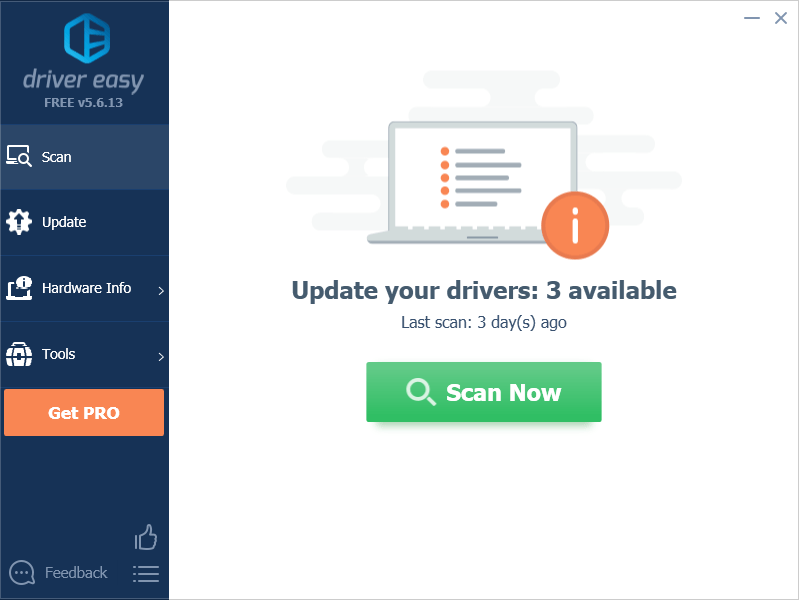
3) Spustelėkite Atnaujinti mygtuką, esantį šalia jūsų vaizdo plokštės tvarkyklės, kad automatiškai atsisiųstumėte teisingą tos tvarkyklės versiją, tada galėsite ją įdiegti rankiniu būdu (tai galite padaryti naudodami NEMOKAMĄ versiją).
Arba spustelėkite Atnaujinti viską automatiškai atsisiųsti ir įdiegti teisingą visų tvarkyklių versiją, kurios trūksta arba yra pasenusios jūsų sistemoje. (Tam reikia Pro versija . Tu gausi pilnas palaikymas ir a 30 dienų pinigų grąžinimo garantija . Spustelėję būsite paraginti naujovinti Atnaujinti viską .)
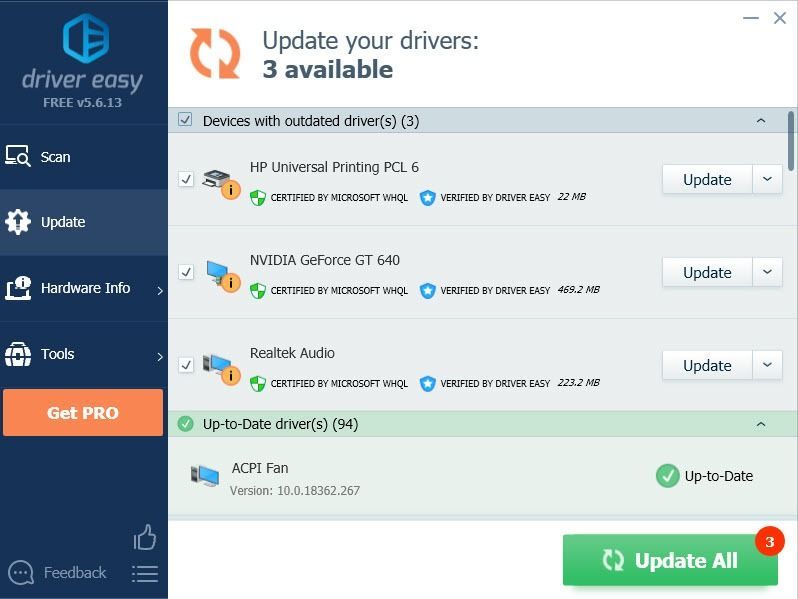
4) Iš naujo paleiskite kompiuterį, kad pakeitimai įsigaliotų.
Jei turite klausimų ar pasiūlymų, nedvejodami atsiųskite mums komentarą.



![ŽVAIGŽDŽIŲ KARAI: eskadrilės genda [išspręsta]](https://letmeknow.ch/img/program-issues/62/star-wars-squadrons-crashing.jpg)


